在如今这个数字化的时代,手机已经成为我们生活中不可或缺的一部分,而截屏功能更是我们在使用手机时经常会用到的操作,小米 11ultra 作为一款高性能的智能手机,其截屏方式也有多种选择,就让我们一起深入了解小米 11ultra 截屏的简单步骤,助您成为截屏高手!
小米 11ultra 最常用的截屏方法是通过按键组合,您只需同时按下手机的“电源键”和“音量下键”,稍作等待,就能听到截屏成功的提示音,并且屏幕会闪烁一下,此时一张完整的屏幕截图就已经保存到您的手机相册中了,这种方式简单快捷,适用于大多数需要截屏的场景。
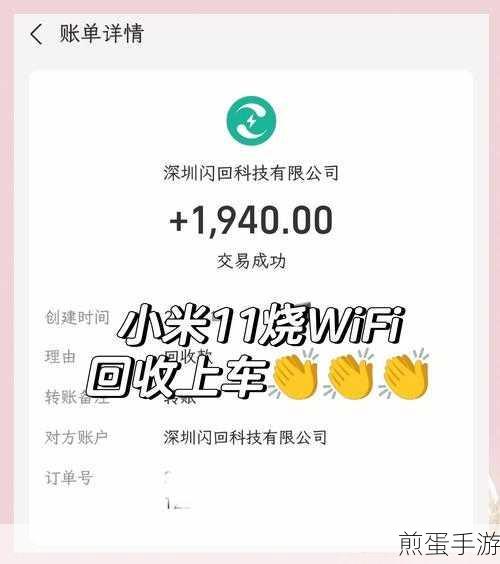
小米 11ultra 还支持下拉通知栏截屏,您只需从屏幕顶部向下滑动,打开通知栏,在快捷开关中找到“截屏”按钮,点击即可完成截屏操作,这种方法在您单手操作手机时尤为方便,无需同时按下两个按键。
如果您想要截取长图,小米 11ultra 也能轻松实现,在完成普通截屏后,您会在屏幕右上角看到一个缩略图,点击它,然后选择“长截屏”选项,系统会自动向下滚动屏幕并截取长图,您可以根据自己的需求选择截取的长度,最后点击“结束截屏”即可。
除了以上这些基本的截屏方式,小米 11ultra 还为用户提供了一些个性化的截屏设置,您可以在手机的“设置”中找到“更多设置”,然后点击“按键快捷方式”,在其中选择“截屏”选项,您可以根据自己的习惯设置不同的截屏按键组合,或者开启“三指下拉截屏”功能,让截屏操作更加符合您的个人喜好。
掌握了小米 11ultra 的截屏方法,能为我们的生活和工作带来诸多便利,在与朋友聊天时,想要分享有趣的对话内容;在浏览网页时,看到有用的信息需要保存;在玩游戏时,想要记录精彩瞬间等等,都可以通过截屏轻松实现。
截屏功能在学习和工作中也大有用处,学生可以截屏保存老师在网课中讲解的重点内容,方便课后复习;上班族可以截屏保存重要的工作资料、会议记录等,提高工作效率。
在使用截屏功能时,也需要注意一些问题,要确保您的截屏操作是合法合规的,尊重他人的隐私和知识产权,截屏后要及时对图片进行整理和分类,避免图片过多造成混乱,如果您截屏的内容包含敏感信息,要注意妥善保管,防止信息泄露。
小米 11ultra 的截屏功能丰富多样且操作简单,无论是在日常生活中还是工作学习中,都能为我们提供很大的帮助,希望通过本文的介绍,您能熟练掌握小米 11ultra 的截屏技巧,让您的手机使用体验更加便捷和高效,成为截屏高手,从现在开始!







